遠程桌面是 Windows 操作系統的一項功能,可讓您從另一台計算機訪問您的計算機。微軟甚至增加了對 Android 和 Mac 設備的支持,因此該功能不僅限於 Windows 用戶。儘管有多個遠程桌面應用程序替代品,例如 AnyDesk,但這個內置工具仍然是設置和使用最簡單的工具。
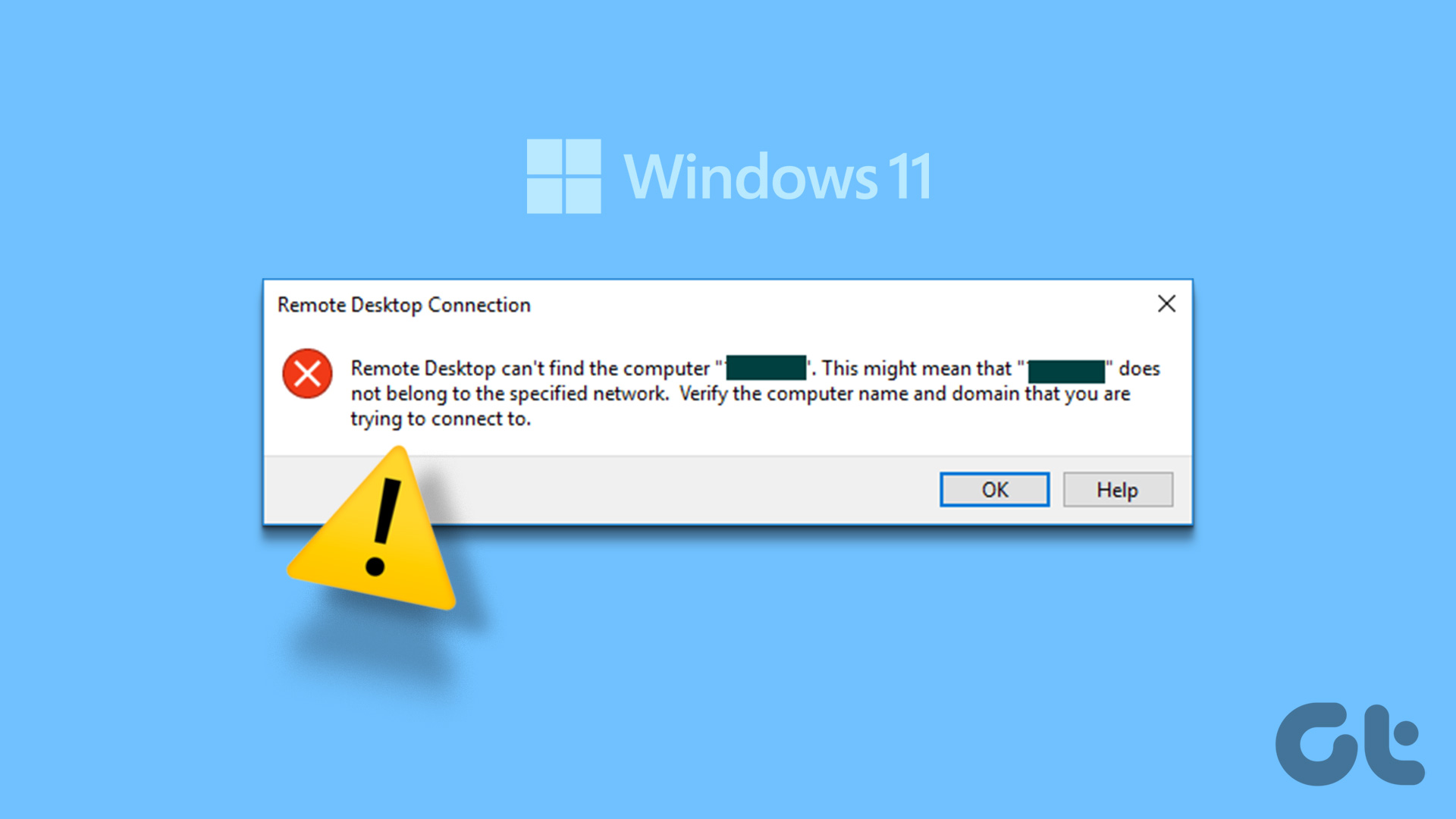
但是,許多用戶在使用遠程桌面功能連接到計算機時遇到問題。如果您遇到這個令人不安的錯誤,請不要失去希望。我們將列出多個修復程序,您可以使用這些修復程序成功連接到目標 PC。
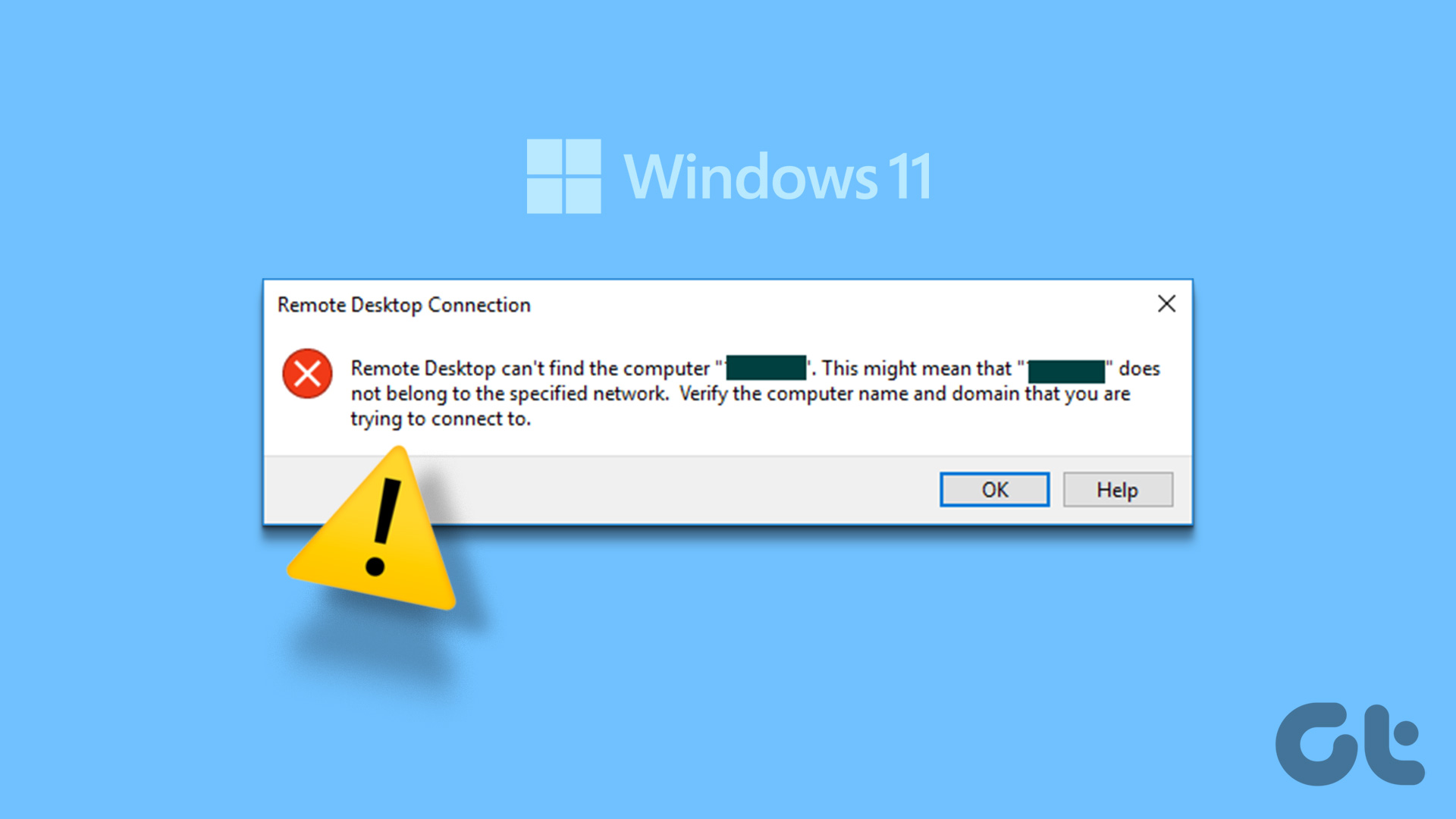
1.檢查 Internet 連接
遠程桌面需要不間斷、良好的帶寬連接才能運行。如果您嘗試訪問啟用遠程桌面的計算機,但它沒有互聯網連接,您將遇到錯誤。因此,請確保主機和您用來連接它的設備可以訪問互聯網。之後,重新嘗試遠程桌面連接並檢查是否彈出錯誤。
2.在目標計算機上啟用遠程桌面
遠程桌面是 Windows 操作系統專業版和企業版獨有的功能。但是,如果主機上的遠程桌面功能被禁用,您將遇到連接錯誤。重複以下步驟以啟用遠程桌面:
第 1 步:按 Windows 鍵 + I 快捷方式啟動“設置”應用。
步驟2:在“系統”部分,向下滾動並單擊“遠程桌面”選項。
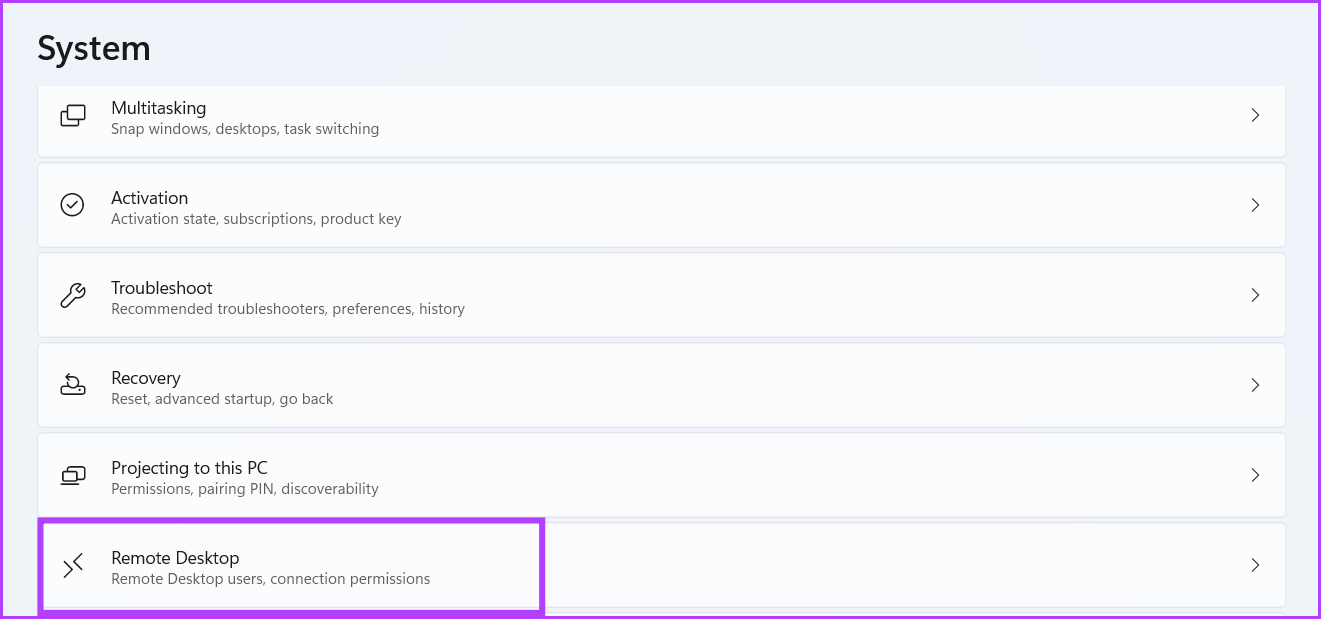
第 3 步:選中“遠程桌面”選項旁邊的開關。如果它被禁用,請單擊切換按鈕以啟用它。

第 4 步:將彈出一個確認窗口。單擊“確認”按鈕以啟用遠程桌面。
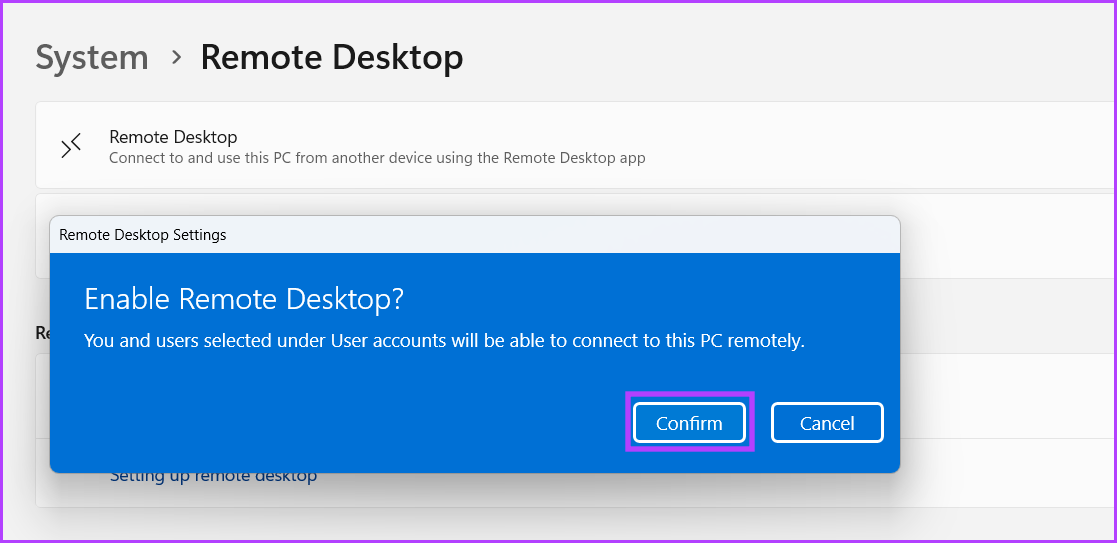
3。輸入正確的目標計算機憑據
只有輸入正確的目標計算機名稱和憑據,遠程桌面才能工作。輸入錯誤的名稱、用戶名或密碼是很常見的。此外,如果主機更改了用戶名、本地帳戶或密碼,您將無法連接到它。因此,請確保您擁有正確的憑據並嘗試重新連接。
4.重新啟動計算機
與遠程桌面相關的後台服務和進程可能會遇到故障並停止工作。重新啟動系統可以解決此問題。它將關閉所有系統和內核級進程,並在系統再次啟動時強制一切重新啟動。
打開“開始”菜單並單擊“電源”圖標。單擊重新啟動選項。等待系統重新啟動並引導至桌面。現在嘗試連接到主機。
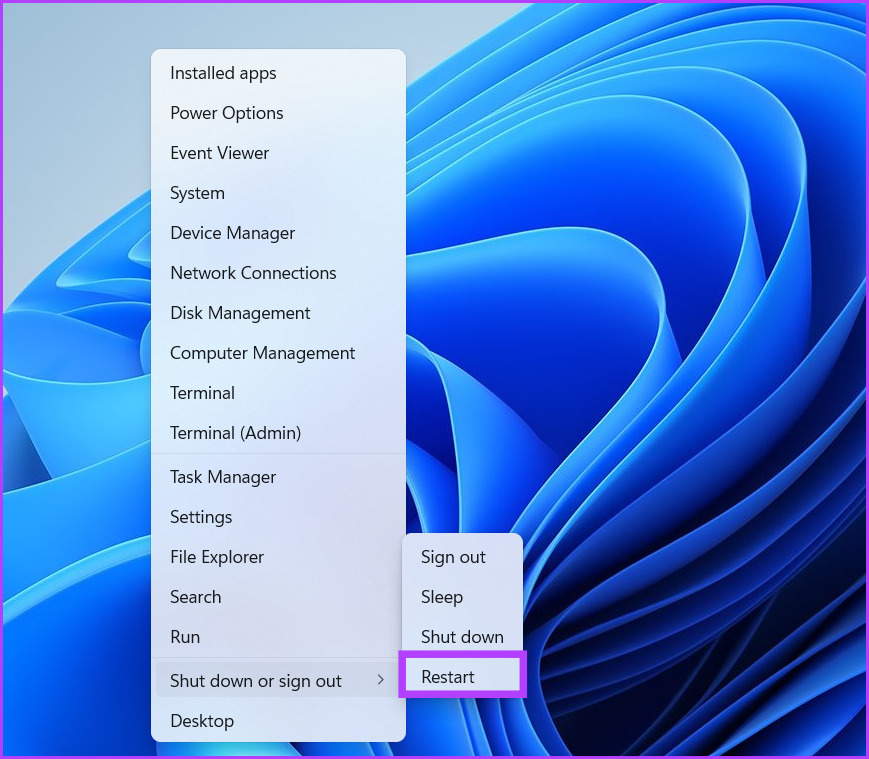
5。允許遠程桌面通過防火牆進行通信
如果阻止遠程桌面繞過 Windows Defender 防火牆,您將無法連接到主機。因此,允許遠程桌面繞過公共和專用網絡上的防火牆。方法如下:
第 1 步: 按 Windows 鍵,鍵入控制面板,然後按 Enter。
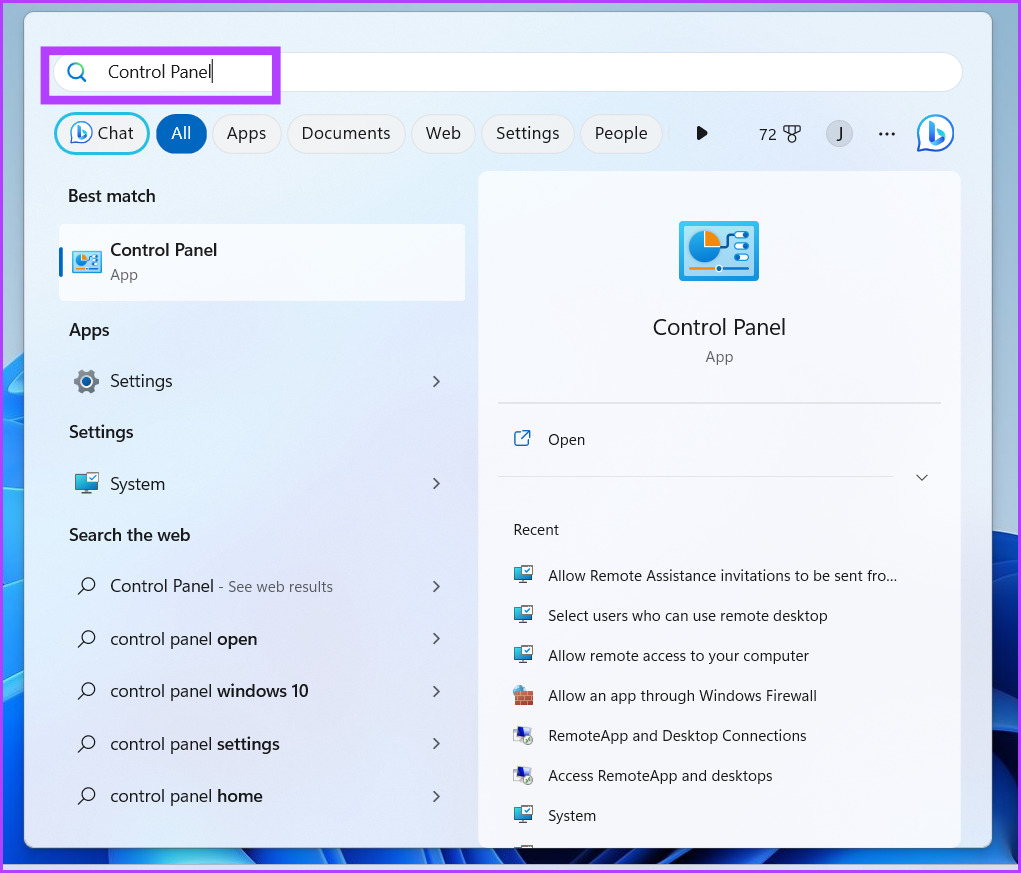
第 2 步:在控制面板窗口中,單擊系統和安全選項。
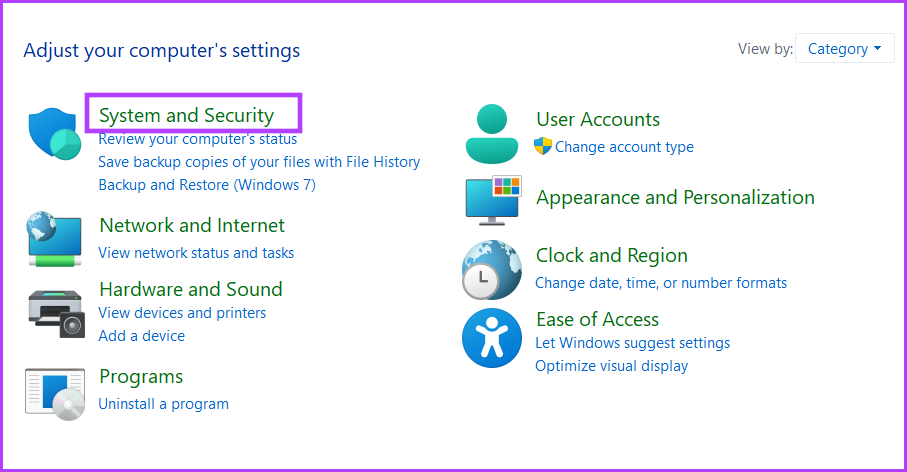
第 3 步:向下滾動並找到 Windows Defender 防火牆部分。單擊“允許應用程序通過 Windows 防火牆”選項。

第 4 步:在允許任何應用通過 Defender 防火牆之前,您需要提供管理員權限。單擊“更改設置”按鈕。
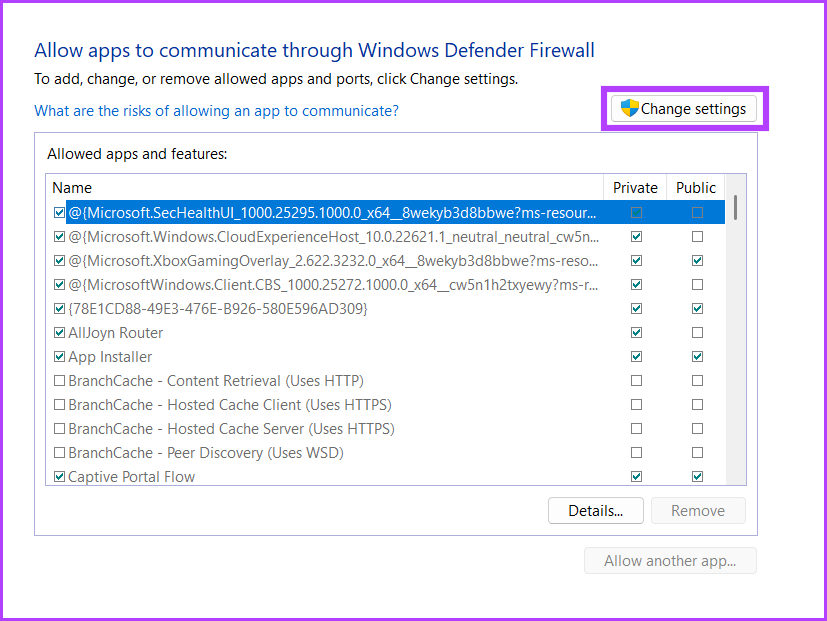
第 5 步: 在允許的應用和功能列表中,找到遠程桌面選項。單擊選項旁邊的所有復選框。然後單擊“確定”按鈕。

在此之後,遠程桌面可以繞過系統防火牆並允許傳入連接。嘗試連接到主機。
6.配置遠程桌面服務
遠程桌面功能依賴於遠程桌面服務和遠程桌面服務用戶模式端口重定向器服務才能正常運行。如果這些服務在您的系統上被停止或禁用,其他計算機將無法與您的計算機連接。因此,您必須將遠程桌面服務配置為自動在後台運行。方法如下:
第 1 步:按 Windows 鍵 + S 快捷方式打開 Window Search,鍵入 services.msc,然後按 Enter。
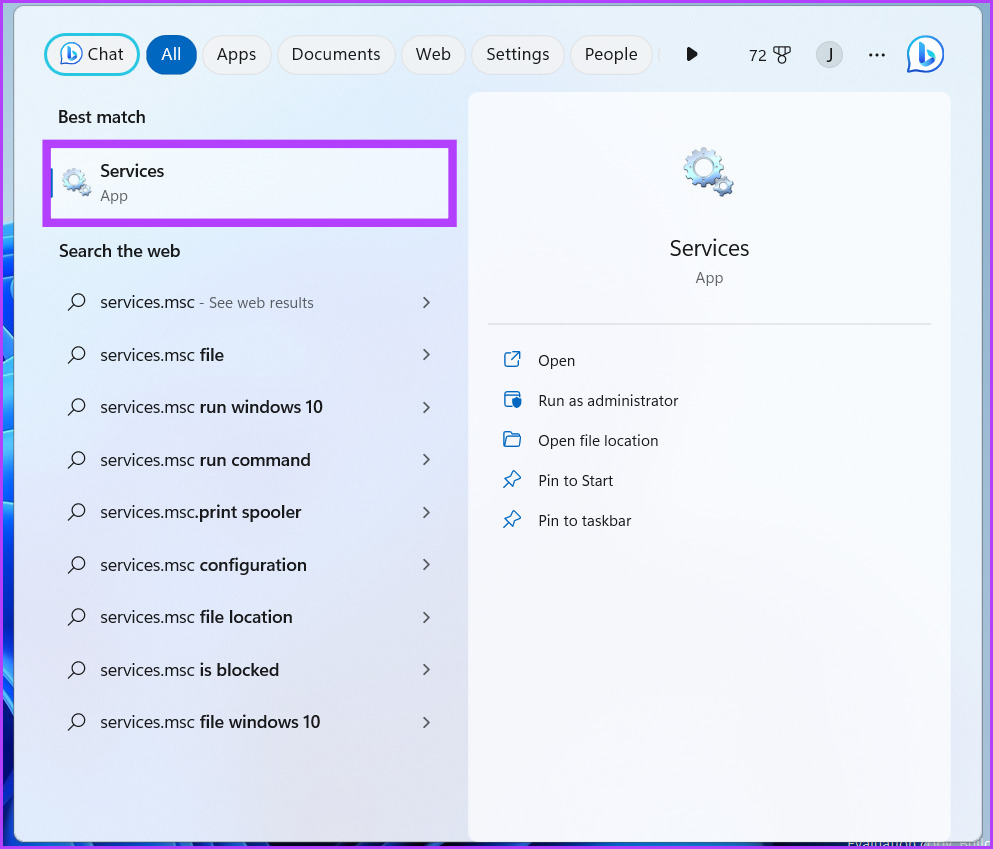
第二步: 接下來定位列表中的遠程桌面服務,然後雙擊它以打開其屬性。
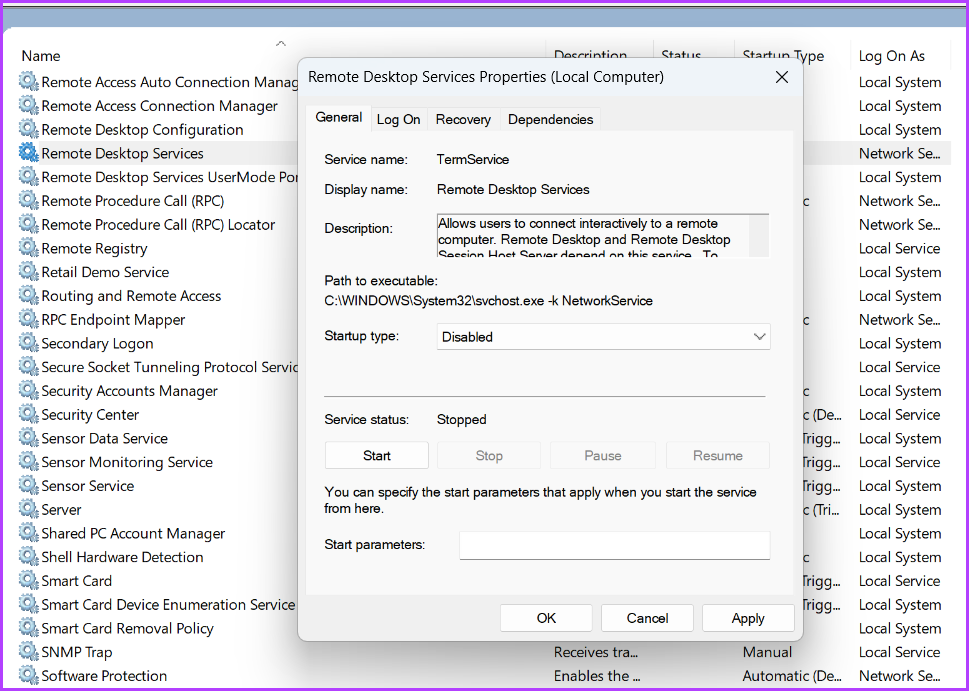
第 3 步:展開“啟動類型”並選擇“手動”選項。然後,單擊應用按鈕。
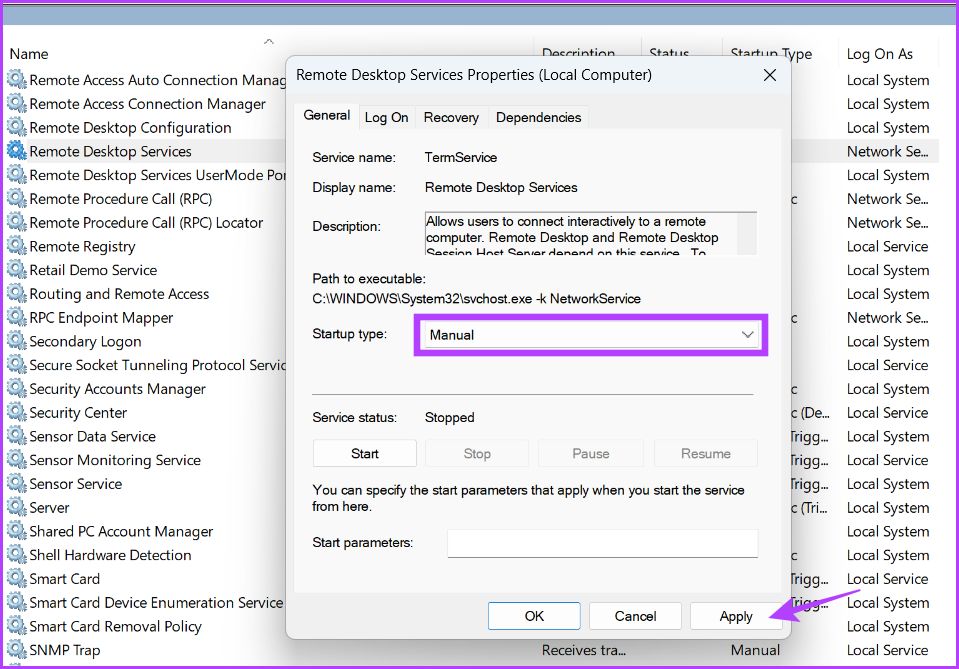
第 4 步: 單擊“開始”按鈕,然後單擊“確定”按鈕。
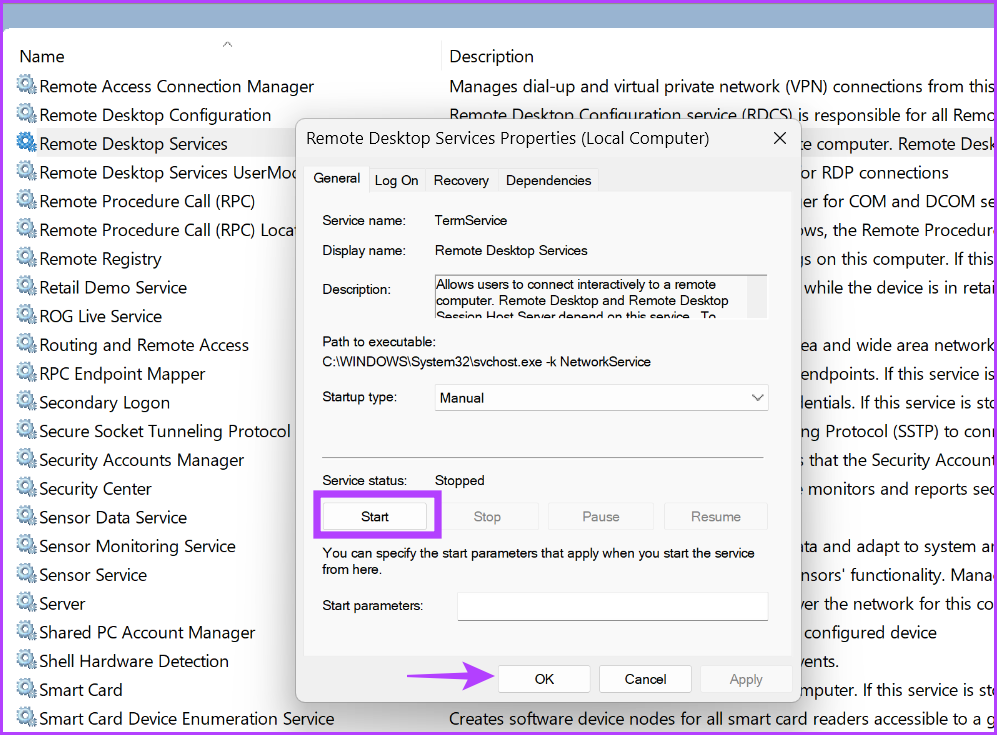
第 5 步: 同樣,配置 Remote Desktop Services UserMode Port Redirector 服務並啟動它。
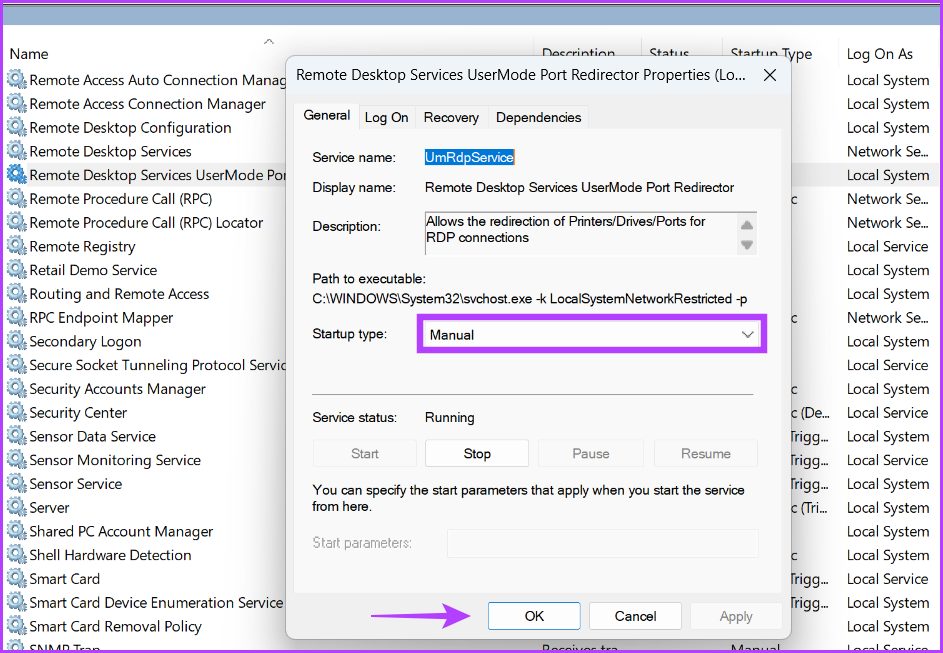
第 6 步:關閉“服務”窗口。
7.為遠程桌面使用正確的端口
遠程桌面使用 RDP 協議,它使用偵聽端口 3389。但如果程序或應用程序更改端口號,來賓計算機將無法連接到它.此方法涉及註冊表調整,我們強烈建議在此之前創建註冊表備份。方法如下:
第 1 步: 按 Windows 鍵 + S 快捷方式,鍵入 Regedit,然後單擊“以管理員身份運行”選項。
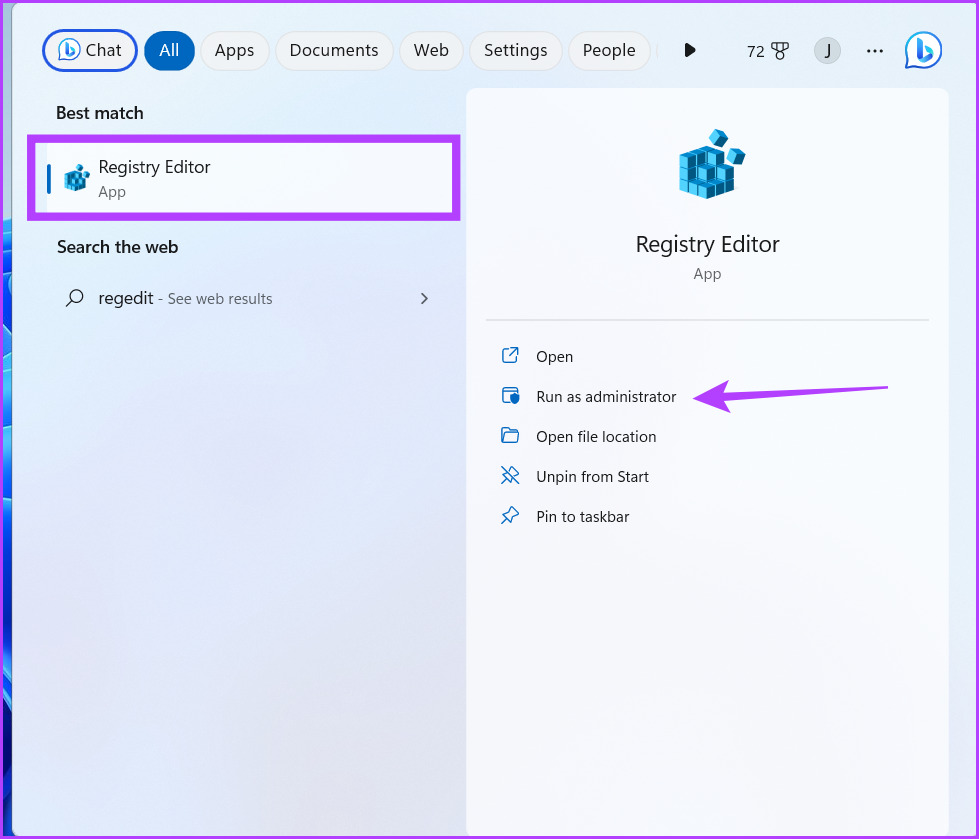
第 2 步: 轉到在註冊表編輯器窗口的地址欄中粘貼以下路徑:
Computer\HKEY_LOCAL_MACHINE\SYSTEM\ControlSet001\Control\Terminal Server\WinStations\RDP-Tcp 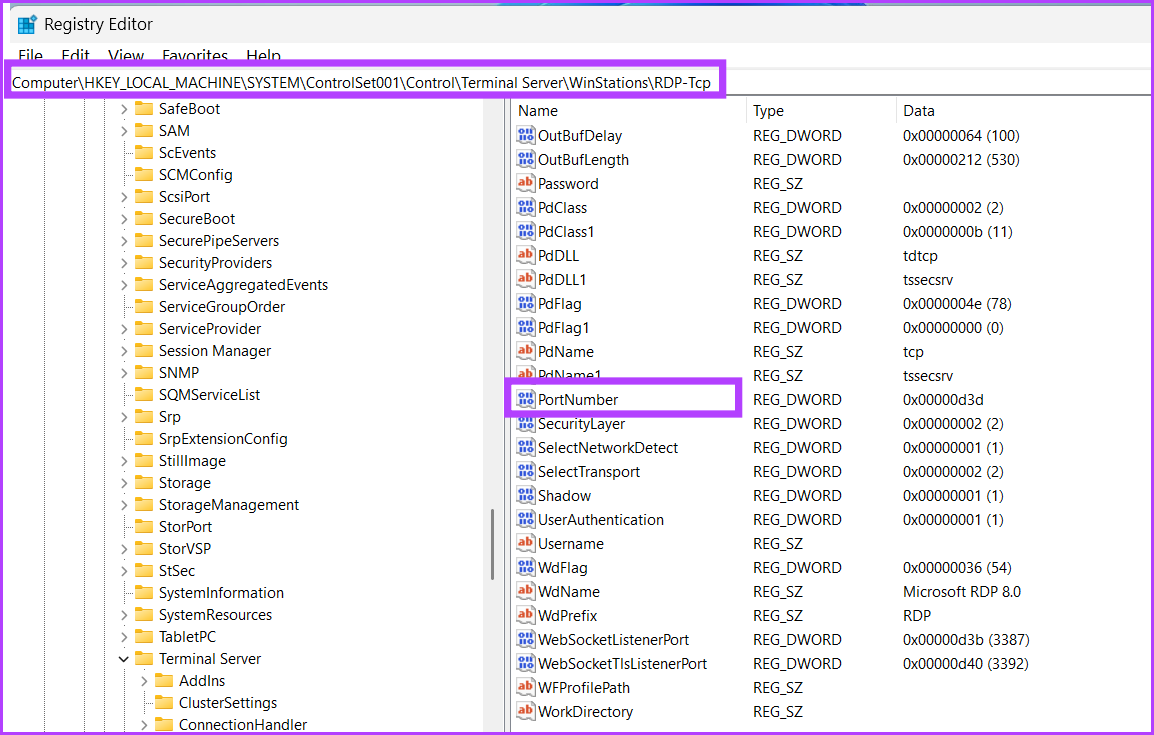
第 3 步:導航至右側窗格並雙擊端口號DWORD 值。
第 4 步: 將基數更改為十進制並將數值數據修改為 3389。
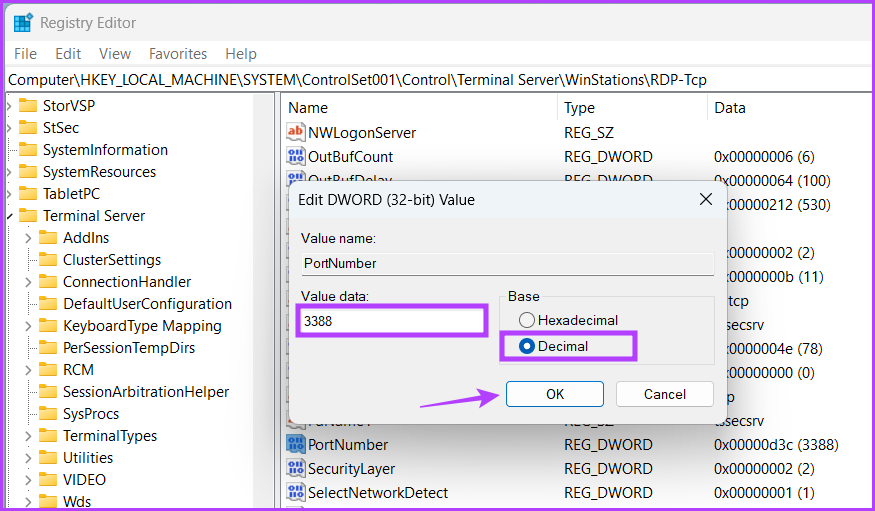
第 5 步:單擊確定按鈕並關閉註冊表編輯器.重新啟動系統以使註冊表更改生效。
8.刷新 DNS 緩存
過時或損壞的 DNS 緩存條目可能會導致與目標計算機建立連接時出現問題。因此您將無法連接到正確的主機。您必須刷新 DNS 緩存,然後重試連接。操作方法如下:
第 1 步: 右鍵單擊“開始”按鈕,然後從“高級用戶”菜單中選擇“終端”選項。
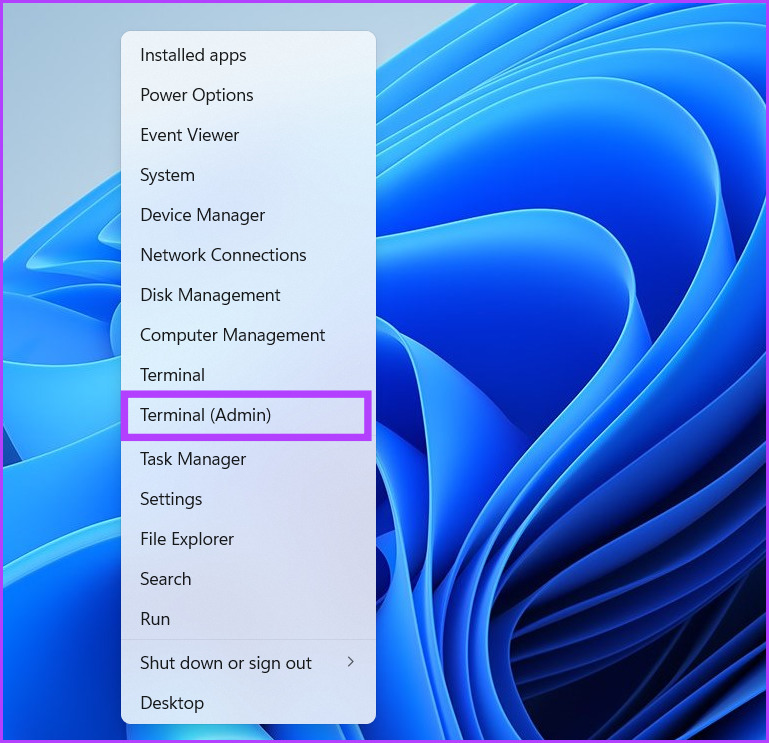
第 2 步: 在“終端”窗口中,鍵入輸入以下命令並按 Enter:
ipconfig/flushdns 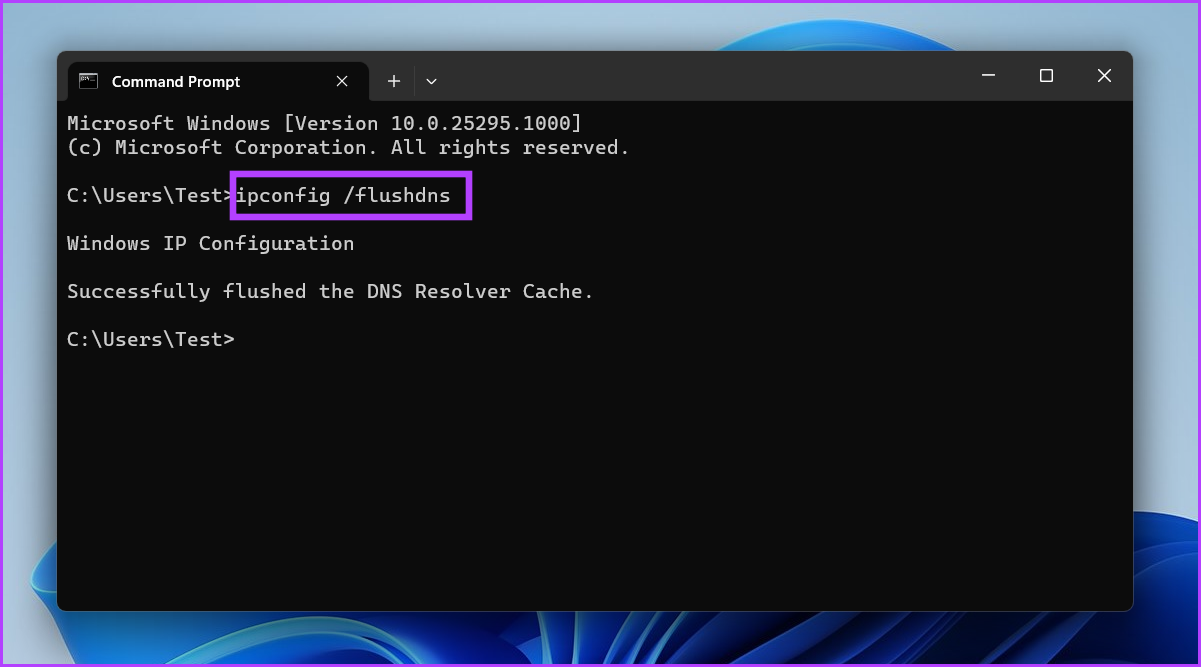
第 3 步: 關閉終端窗口。
遠程管理您的計算機
遠程桌面是 AnyDesk 和 TeamViewer 的免費替代品。但僅適用於 Windows Pro 和 Enterprise 用戶。如果您使用 Windows Home 版本,您只能連接到遠程桌面系統,而不能創建您系統的遠程桌面。希望以上方法能幫助您將遠程桌面恢復到工作狀態。